Cómo utilizar splines de recorte
El recorte le permite utilizar una spline cerrada para cortar la geometría de un objeto RailClone. El recorte de RailClone es considerablemente más eficiente que el uso de operaciones booleanas de 3DS Max, ya que solo calcula los segmentos que son intersecados por la spline de recorte y es capaz de mantener instancias para segmentos no cortados. Para utilizar splines de recorte existen 5 reglas que son útiles para evitar problemas.
Regla 1 . Las splines de recorte deben estar cerradas; las splines abiertas no tienen ningún efecto.
Regla 2 . Los segmentos cortados ya no se crean instancias; sin embargo, otros segmentos conservan todos los beneficios de la geometría instanciada. Esto puede ser una consideración si su spline está cortando una gran cantidad de segmentos de polígonos muy altos, ya que puede terminar con un gran número de polígonos si no tiene cuidado.
Regla 3 . El Projection._axis se refiere a la orientación (cuadro delimitador) del objeto RailClone, no a los
ejes de la spline o del mundo.
Regla 4. Las splines de recorte no se pueden usar simultáneamente, ya que incluyen y excluyen áreas del mismo estilo. Para ello, es necesario añadir dos nodos de spline diferentes y elegir la misma spline dos veces.
Regla 5 . Cuando usas Extender el tamaño X/Y al área > Generador > Límite por ID de material está desactivado.
Incluir y excluir geometría
En su modo más simple, el recorte de splines permite utilizar una operación booleana para incluir o excluir partes de la matriz. En el nodo Include , se eliminan los segmentos que se encuentran completamente fuera del área de recorte, los segmentos que están completamente dentro del área de recorte se conservan y cualquier segmento que atraviese la spline se cortará y se eliminará la sección exterior.
Lo contrario es cierto si configura la operación de recorte en Excluir nodo. Cuando se selecciona esto,
Los segmentos que quedan completamente fuera del área de recorte se retienen, los segmentos que están completamente dentro del área de recorte se eliminan y cualquier segmento que cruce la spline se cortará y se eliminará el área interior.
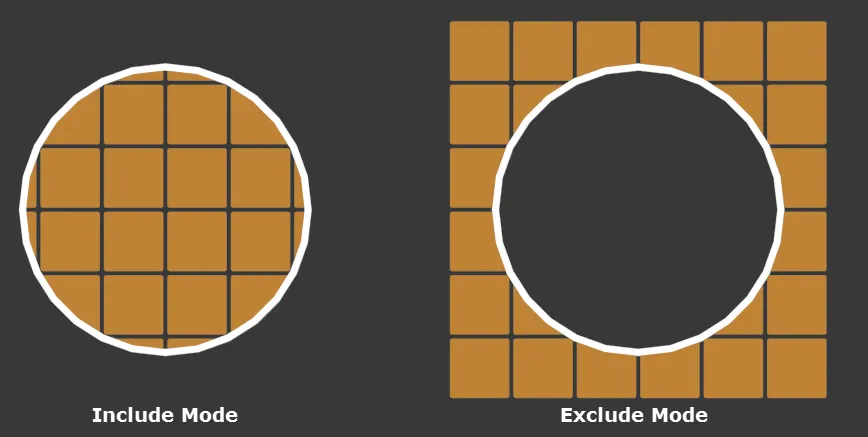
Estos dos modos también se pueden controlar más utilizando el Propiedades del segmento > Predeterminado > Sector alternar junto con las opciones del generador Para No-Cortar.
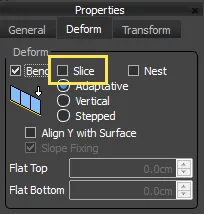 El cuadro de opción Activar/Desactivar corte del segmento
El cuadro de opción Activar/Desactivar corte del segmento
Para cada segmento, puede optar por activar o desactivar la capacidad de cortar la geometría.
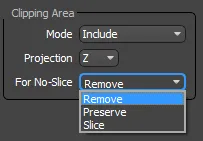 Las opciones del generador For No Slice
Las opciones del generador For No Slice
Luego, cuando un segmento con el corte desactivado se cruza con una spline de recorte, tiene 3 opciones. El segmento se puede eliminar por completo, conservar o anular la alternancia de corte, en cuyo caso la geometría se cortará independientemente de la configuración del segmento. El siguiente diagrama ilustra Preservar y Eliminar nodo en segmentos con Slice girado Apagado .
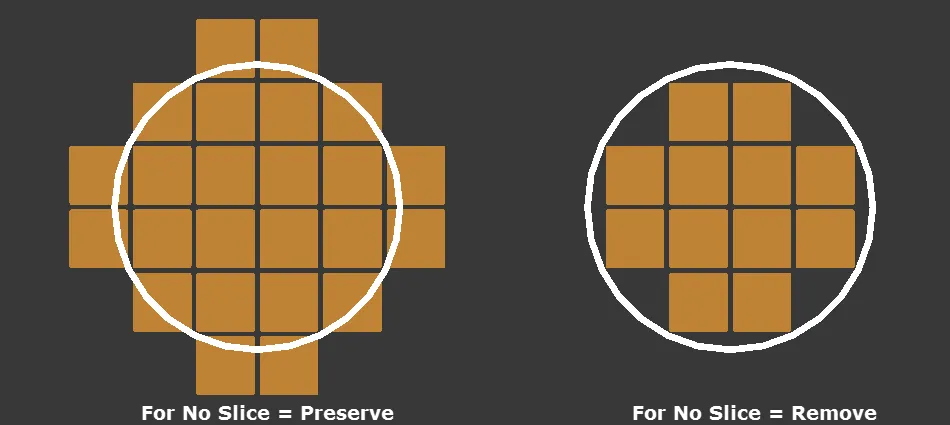
Ejercicio: uso del recorte para incluir geometría
- Abre el archivo llamado
chapter_6_deck_start.maxdesde el descargas para esta guía. - Seleccione el objeto rc_decking RailClone. Se trata de un estilo sencillo que utiliza un par de segmentos de tabla para crear una plataforma de madera accionada por 2 estrías para definir el tamaño en el eje X/Y. También hay dos generadores adicionales que están apagados actualmente. Se usarán en los siguientes ejercicios, puedes ignorarlos por un minuto.
- Arrastre un nuevo objeto Spline de la lista de elementos a la vista de construcción. Conecta esto al recorte del generador Entrada de área.
- Seleccione el nuevo nodo Spline, vaya a Propiedades y haga clic para seleccionar una spline de la escena. Elegir círculo_clipping_spline , encontrarás que está debajo de la plataforma.
- Seleccione el generador y vaya a las Propiedades .
- En la pestaña General encontrarás los ajustes de recorte. Cambia el modo a Incluir (si aún no lo está) y el mazo solo aparecerá dentro de la ranura circular.
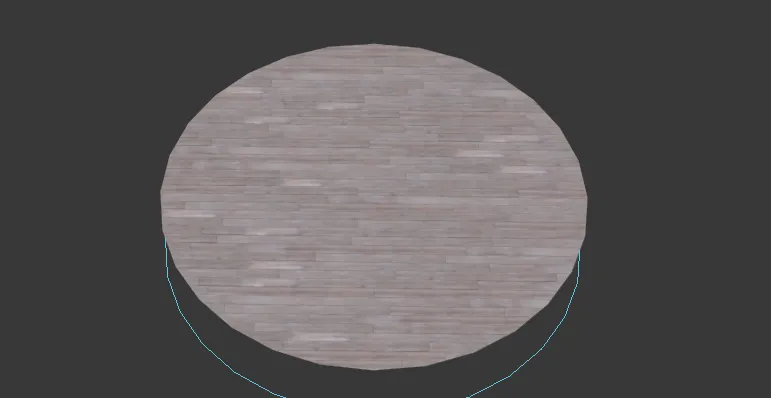
Ejercicio: uso del recorte para excluir geometría
Para configurar el estilo para usar la spline para cortar la geometría y dejar intacta el área exterior, deberá seguir exactamente el mismo procedimiento descrito anteriormente, excepto en el paso final
cambiar el modo a Excluir , ¡y verás que las estrías circulares cortan un agujero en la plataforma!
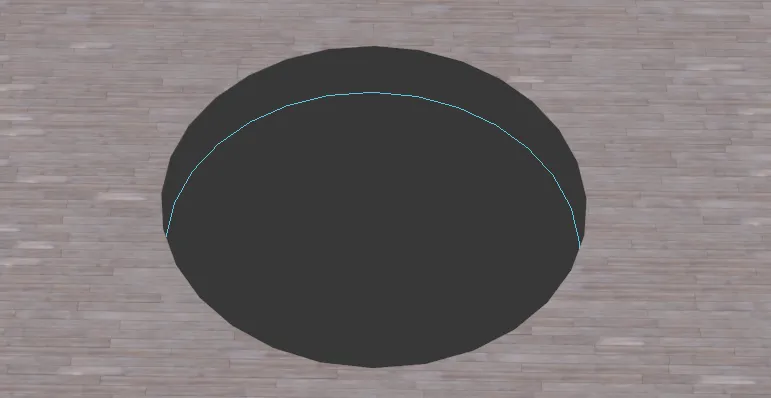
Ejercicio: reutilice la spline de recorte
Las splines de recorte en RailClone son como cualquier otro objeto, se pueden reutilizar fácilmente de varias maneras para crear sofisticados conjuntos de reglas interrelacionadas.
Puede usar una spline de recorte con múltiples generadores siempre que se use el mismo modo para cada generador; actualmente no es posible usar el mismo nodo de spline para excluir la geometría en un generador e incluirla en otro. Si necesita hacer esto, necesitará crear dos nodos spline: uno para exclusiones y otro para inclusión. Sin embargo, ambos pueden utilizar la misma spline como objeto de origen.
También es posible reutilizar una spline de recorte para definir el eje X o Y de otro generador. Esto es extremadamente útil si necesita crear un borde alrededor de un área recortada. En el siguiente ejemplo, ilustraremos cómo el estilo de terraza utiliza un segundo generador A2S para crear un borde vertical y un generador L1S para agregar una balaustrada alrededor del perímetro del área recortada. Ambos usan el mismo nodo spline, por lo que si editas la posición o forma del trazado, los tres generadores se actualizarán automáticamente.
-
A partir del final del ejercicio anterior, vuelva a abrir el Editor de estilos. En la escena aparecen otros dos generadores, uno para el ribete y otro para la balaustrada.
-
Enciende el generador llamado Lado de la terraza haciendo clic en la X en la esquina superior derecha del nodo

-
Tenga en cuenta que el tamaño Y de este generador y el desplazamiento Z del generador de cubiertas están conectados al mismo nodo numérico. Esto significa que a medida que levantes el objeto de la plataforma, la altura de los lados aumentará para llenar el espacio entre la plataforma y el suelo.
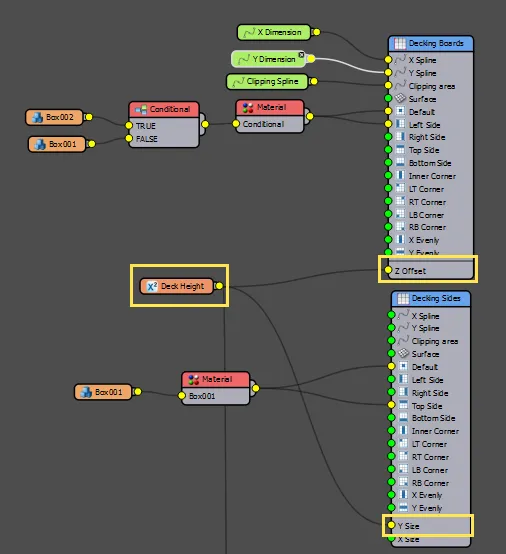
-
Para establecer la ruta para el eje X del Generador, conecte la spline de recorte a la entrada X Spline.
-
Ahora haremos lo mismo con las balaustradas. Encienda el tercer generador y conecte la spline de recorte a la entrada spline del generador.
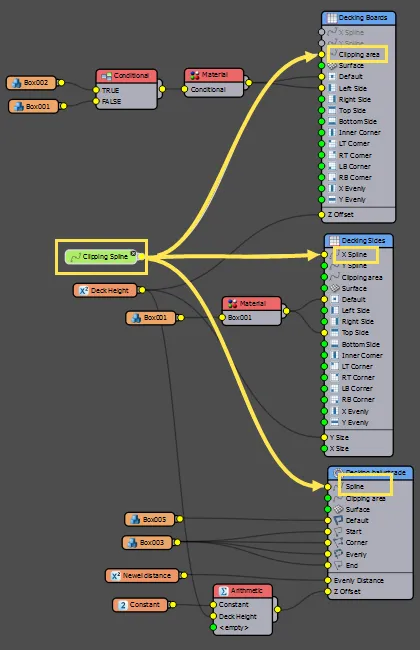
Estos tres generadores ahora funcionan con las mismas dos entradas. Si mueve o cambia la forma de la spline o ajusta el parámetro Altura de la plataforma, verá que todos los generadores se actualizan.
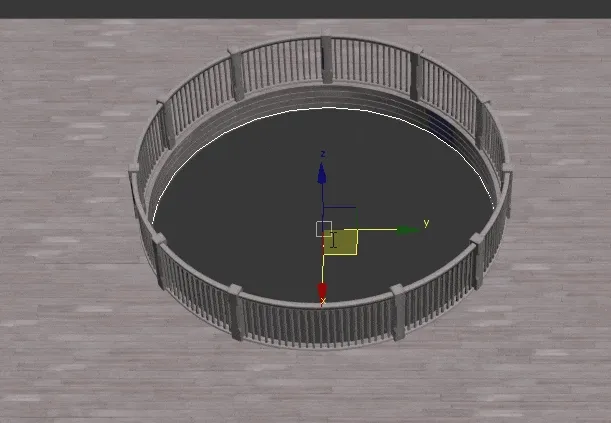
Cambiar el eje de proyección
En el ejemplo anterior, la spline de recorte se proyecta a lo largo del eje Z local del objeto RailClone. Este es el modo predeterminado, pero también es posible cambiar el eje para proyectar en los ejes X o Y.
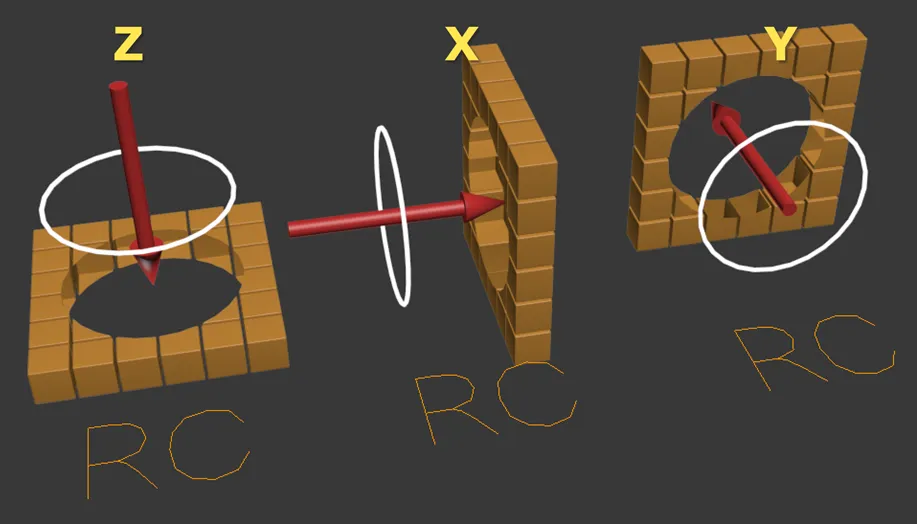
Esto es ideal cuando necesita recortar un estilo vertical como una pared o una fachada. En el siguiente ejemplo cambiaremos el eje de proyección para recortar ventanas de un estilo de revestimiento.
Ejercicio: recortar agujeros en un estilo vertical
-
Abierto
chapter_6_clipping_axis_start.maxdesde el descargas para esta guía. -
En esta escena encontrarás una pared revestida verticalmente. Delante hay una spline que consta de 8 rectángulos que describen el tamaño y la ubicación de las aberturas de las ventanas. Podemos usar esta ranura para cortar agujeros a través del revestimiento de las ventanas (que se agregarían como un objeto separado).

-
Seleccione el objeto rc_cladding RailClone y abra el Editor de estilos. Cree un nuevo nodo Spline, vaya al panel de propiedades y haga clic para recoger spline de ventana de la escena.
-
Conecte el nuevo nodo spline al generador Área de recorte aporte.
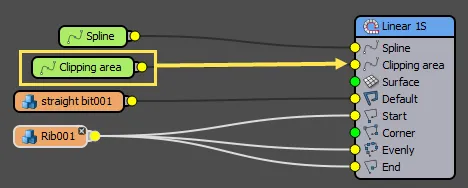
-
No pasará nada, porque la operación de recorte está configurada para proyectar el spline en el eje Z del objeto RailClone. Para cambiar esto, seleccione el generador y vaya al panel de propiedades.En el grupo Área de recorte, cambie el eje de proyección a Y.
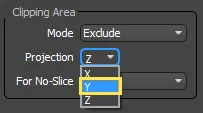
-
La ranura de recorte ahora corta correctamente el revestimiento.

Puede elegir cualquiera de los ejes X, Y o Z para que coincida mejor con la orientación de su objeto RailClone; sin embargo, solo puede proyectar en un solo eje por generador y la operación de recorte atravesará el modelo, eliminando la geometría de ambos lados.
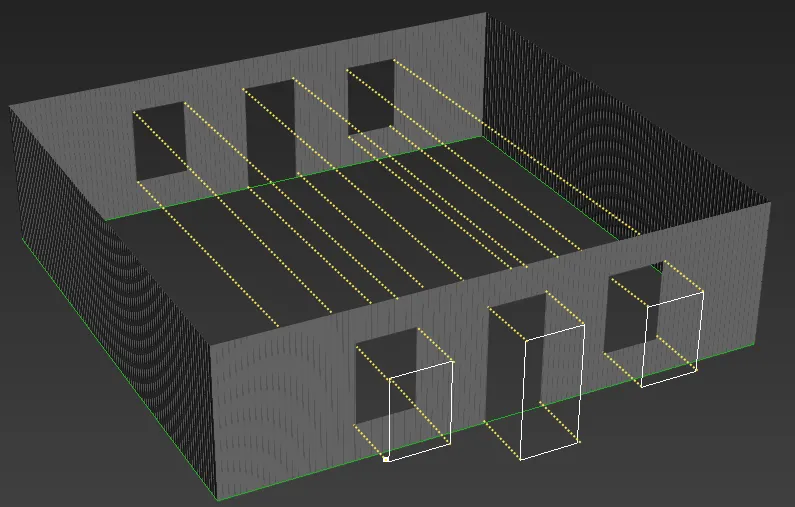
Si tiene un objeto que necesita recortarse desde múltiples ángulos, deberá dividir el estilo en diferentes generadores o duplicar el objeto RailClone. Por ejemplo. un edificio de cuatro lados podría utilizar un generador independiente para cada fachada, cada uno con su propia spline de recorte. Esto le permitirá tener diferentes aperturas en cada aspecto del edificio.
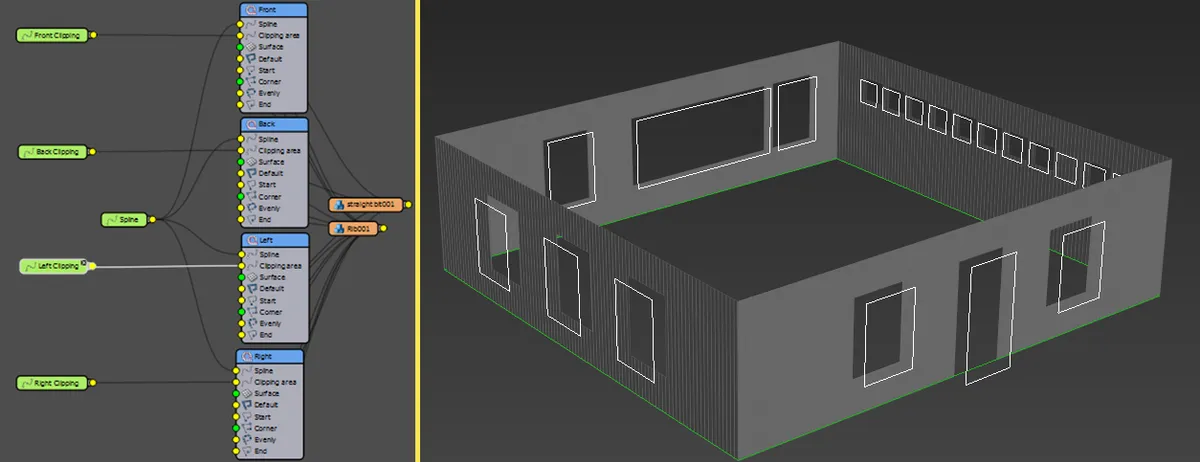
Usar splines de recorte para definir el área X/Y
Las splines de recorte se pueden utilizar para establecer automáticamente las dimensiones de una matriz bidimensional. Esta es la forma más rápida de crear estilos en los que es necesario rellenar un área spline. Al usar este modo, no necesita usar splines X/Y ni ingresar un valor de largo y ancho manualmente, lo que lo hace ideal cuando usa RailClone como generador de piso, techo o revestimiento vertical. En el siguiente ejercicio adaptaremos el estilo de la plataforma del principio de este capítulo para extraer su tamaño de un spline perimetral.
Ejercicio: use el modo de tamaño X/Y para crear terrazas
-
Continúe desde
chapter_6_deck_start.maxarchivo utilizado en el ejercicio anterior. -
Seleccione el objeto RailClone y abra el Editor de estilos. Elimine los nodos spline existentes conectados a las entradas X Spline e Y Spline del generador Decking; ya no los necesitaremos. En este punto, la geometría de la plataforma desaparecerá ya que no hay nada que determine el tamaño de la matriz.
-
Seleccione el generador de cubiertas y vaya al panel de propiedades. Activa la opción Extender el tamaño X/Y al área. El mazo volverá a aparecer ahora dentro de la ranura recortada existente.
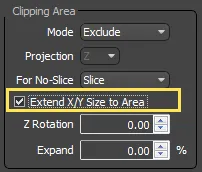
-
Probemos el estilo en una spline diferente. Cierre el Editor de estilos, luego desde el Panel Modificar ir al Rollout Objetos base y seleccionar Spline de recorte . Haga clic en el selector de spline y seleccione deck_plan_spline de la escena. La plataforma se actualizará, creando automáticamente una matriz del tamaño correcto y recortando la geometría para que coincida con el plano.
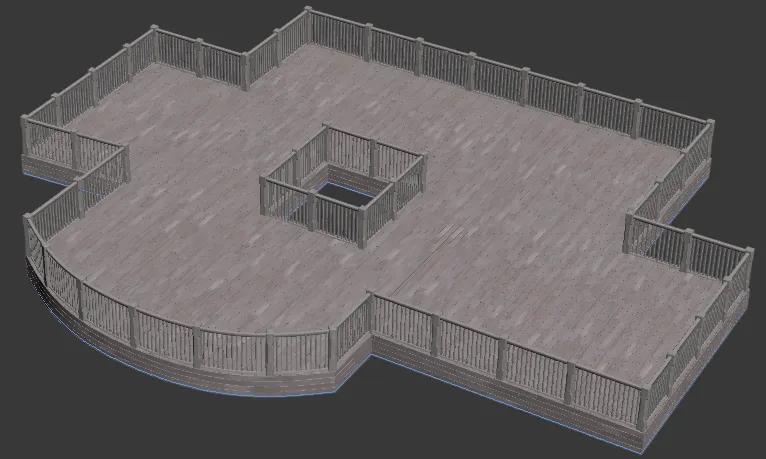
Ejercicio: uso de Rotar XY Rotar
Cuando extienda el tamaño X/Y al área , estará disponible el nuevo parámetro de rotación en Z. Esto le permite girar toda la matriz dentro de la ranura. A medida que el generador gira, el tamaño se actualiza automáticamente para garantizar que la matriz cubra toda la ranura y que la geometría se recorte para que se ajuste a la nueva orientación. En este ejercicio, agregaremos un nodo numérico a esta propiedad para que pueda editarse fácilmente desde el panel Modificar.
-
Continuando con el ejercicio anterior, haga clic derecho en el generador de Decking y Exportar recorte > Rotación Z
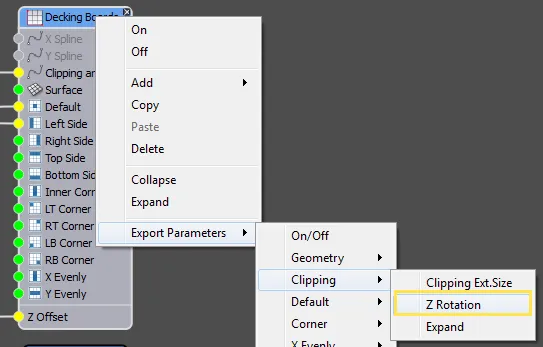
-
Conecta un nuevo nodo numérico a la entrada de rotación Z expuesta. Cambia el tipo a Float y cámbiale el nombre Deck Rotation .
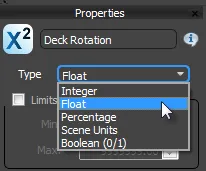
-
Ahora cierre el Editor de estilos. Ahora puedes editar el ángulo de las tablas yendo al Rollout Parámetros e ingresar un nuevo valor para el Rotación de plataforma propiedad.
Áreas en expansión: debido a los valores de relleno o a las formas de ciertos segmentos
Un segundo parámetro llamado Expandir también está disponible cuando se usa Extender el tamaño X/Y al área . Esto le permite ajustar el tamaño de la matriz generada automáticamente y es útil para situaciones en las que faltan segmentos o aparecen espacios alrededor del perímetro de la spline. Esto puede suceder cuando se usa relleno y transformación para ajustar la posición de los segmentos, o si el lado de la geometría que se utiliza no es paralelo a la spline. Por ejemplo, el estilo de mosaico que se muestra en el siguiente diagrama presenta áreas cóncavas y convexas, lo que significa que no se corta bien en el lado izquierdo de la matriz.

Para arreglar esto:
-
Abre el archivo llamado
chapter_6_clipping_extend_start.maxdesde el descargas para esta guía. -
Seleccione el objeto RailClone del mosaico y abra el Editor de estilos .
-
Selecciona el Generador .
-
Desde el Propiedades Panel, cambie el Área de recorte > Expandir valor a 15% . A medida que la matriz se amplía, los espacios se empujan gradualmente hacia los bordes de la spline de recorte y desaparecen.
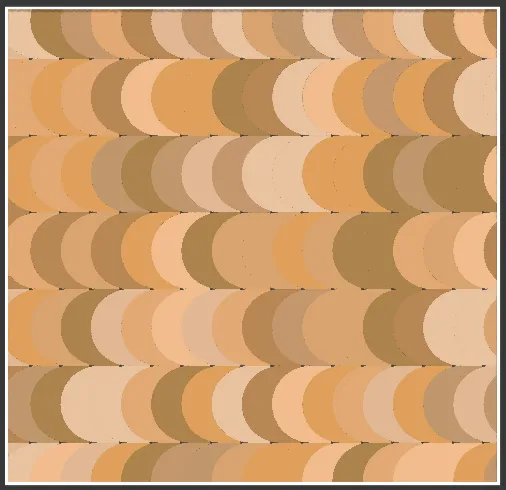
Uso de Extender tamaño X/Y al área para crear estilos verticales
Lo más importante que hay que entender cuando se trabaja con splines de recorte es que el eje de proyección se relaciona
con el de RailClone. local sistema coordinado. Se ignoran los ejes del spline. Esto significa que si desea crear un
estilo vertical o en ángulo con RailClone usando Extender tamaño X/Y al área, debe rotar el objeto RailClone para que
esté orientado correctamente. Para ver un ejemplo de esto, abra chapter_6_cladding_vertical.max
Descargar. Esta escena utiliza múltiples objetos
RailClone para agregar un estilo de revestimiento simple a los lados y al techo de una estructura. En la escena también
hay una versión donde las splines aún no han sido seleccionadas para que puedas ver cómo se alinean los objetos
RailClone en relación con su spline de recorte para que funcionen correctamente.
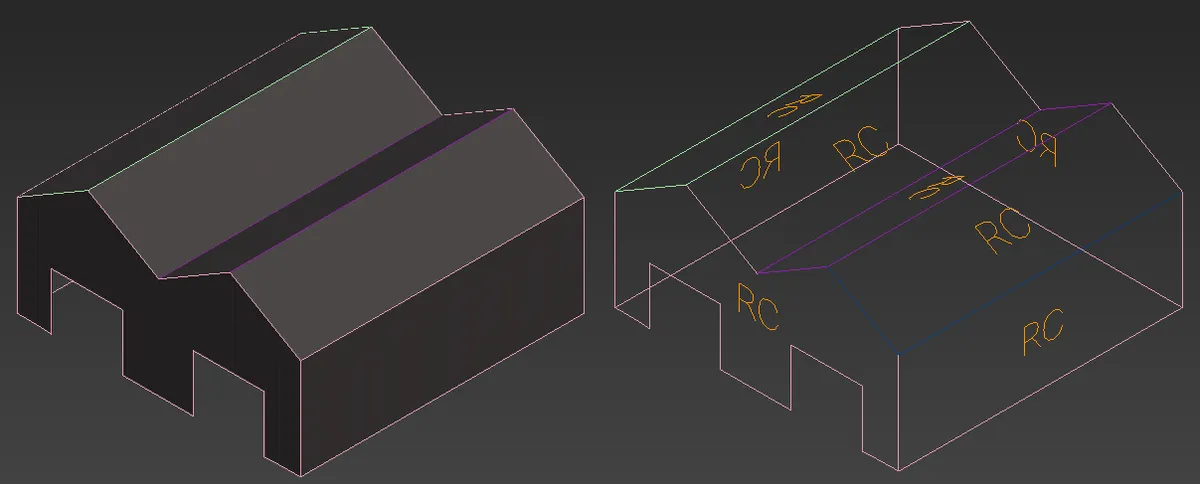
Tutoriales relacionados
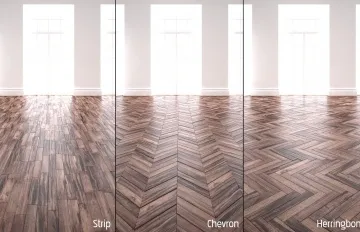
Sigue este tutorial para crear tres tipos de suelo de parquet. Todos estos estilos utilizan una spline perimetral para establecer automáticamente el tamaño de la matriz.

Siga este tutorial para crear un techo suspendido que utilice una ranura perimetral para establecer automáticamente el tamaño del conjunto.
Para obtener más información, consulte la sección del área de recorte del Matrices 1D - Generador L1S y Arreglos 2D - Generador A2S secciones de la documentación en línea.